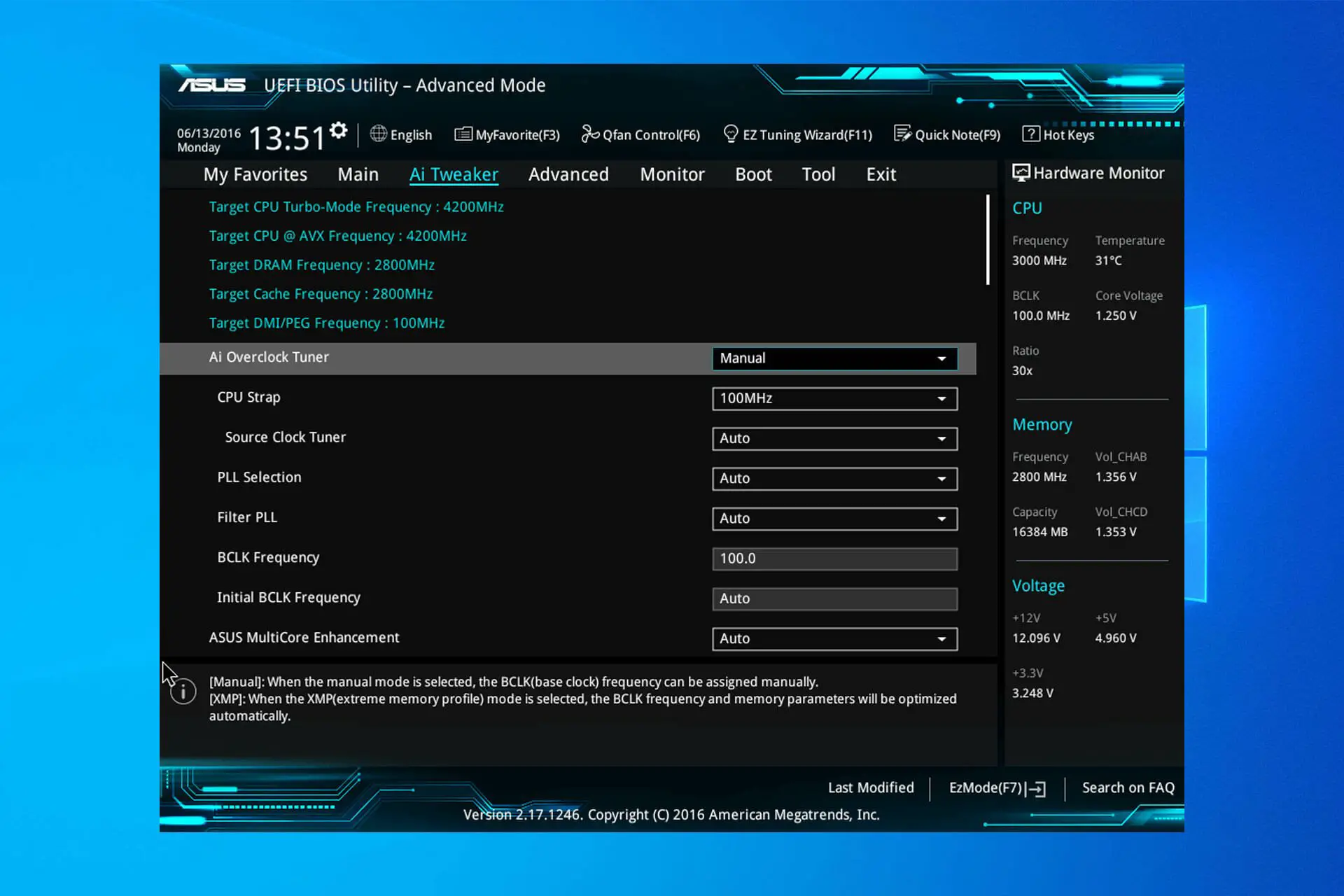- Los usuarios de Windows 10 informaron un problema de arranque que los lleva directamente al menú del BIOS.
- Puede intentar presionar el botón de encendido si su PC sigue arrancando en BIOS.
- Debe verificar la conexión del hardware si su computadora sigue arrancando en BIOS.
Los usuarios de Windows 10 informaron un problema al iniciar sus computadoras. En lugar de llegar a la pantalla de carga de Windows, la PC se inicia directamente en el BIOS.
Diferentes causas pueden desencadenar este comportamiento inusual: hardware recientemente cambiado/agregado, daños en el hardware, conexiones de hardware incorrectas y otros problemas.
Proponemos una serie de correcciones para ayudarlo a solucionar este problema, así que asegúrese de seguir leyendo.
¿Por qué mi computadora sigue arrancando en UEFI?
Es posible que su configuración no sea correcta, lo que provoca que el sistema vaya directamente a UEFI. Para evitar eso, debe solucionar los problemas de arranque de UEFI en su PC.
Otro problema puede ser el arranque heredado, así que asegúrese de no tener ningún problema de arranque heredado en su computadora.
La configuración de seguridad también puede provocar este problema y, en ocasiones, es posible que reciba el mensaje Esta PC debe ser compatible con el Arranque seguro que le impide acceder a Windows.
Además, los usuarios informaron muchos problemas similares que cubriremos a continuación. Algunos de ellos son los siguientes:
- PC sigue arrancando en BIOS – Desactive Fast Boot y haga que el disco que contiene su sistema sea la opción predeterminada. Ingrese a la utilidad de configuración del BIOS.
- CyberPower PC sigue arrancando en BIOS – Reemplace el disco duro en cuestión si el BIOS no puede ubicar el disco duro que aparece en la lista de dispositivos de arranque.
- ASRock PC sigue arrancando en BIOS – La secuencia de inicio incorrecta podría haber causado el problema si su computadora continúa cargando la pantalla del BIOS al iniciarse.
- Gigabyte PC sigue arrancando en el BIOS: inicie directamente en el menú de configuración del BIOS, luego navegue directamente a la página de configuración de Prioridad de arranque. Ayudaría si ubicara el SSD una vez más en este momento.
- PC arranca en BIOS en lugar de Windows – Desactive Fast Boot y haga que el disco que contiene su sistema sea la opción predeterminada.
- MSI PC sigue arrancando en BIOS – La configuración predeterminada del BIOS es intentar inicializar la RAM dos veces y, si eso falla, ingresar al BIOS.
- ASUS PC sigue arrancando en BIOS – Haga un esfuerzo para cambiar la configuración de SATA. Si, por alguna razón, se configuró en el modo RAID, ahora debe configurarlo en el modo AHCI.
Cualquiera que sea el motivo y el error, esta guía seguramente lo ayudará a superarlo y volver a usar su PC correctamente. ¡Sigue leyendo!
¿Qué puedo hacer si la PC sigue arrancando en BIOS?
1. Verifique la conexión del hardware
Si recientemente agregó nuevo hardware, jugueteó con el hardware existente o movió su PC, asegúrese de que todo esté en orden.
El hardware que no esté conectado correctamente podría hacer que el BIOS se abra cada vez que intente cargar Windows.
Compruebe la batería CMOS. Desconecte todos los periféricos e intente arrancar de esa manera. Apague su PC y desenchufe todos los cables. Mantenga presionado el botón de encendido durante un minuto para descargarlo. Conecta todo y comprueba la resolución.
2. Deshabilite el inicio rápido y configure la unidad del sistema como la opción principal
- Acceder al BIOS utilidad.
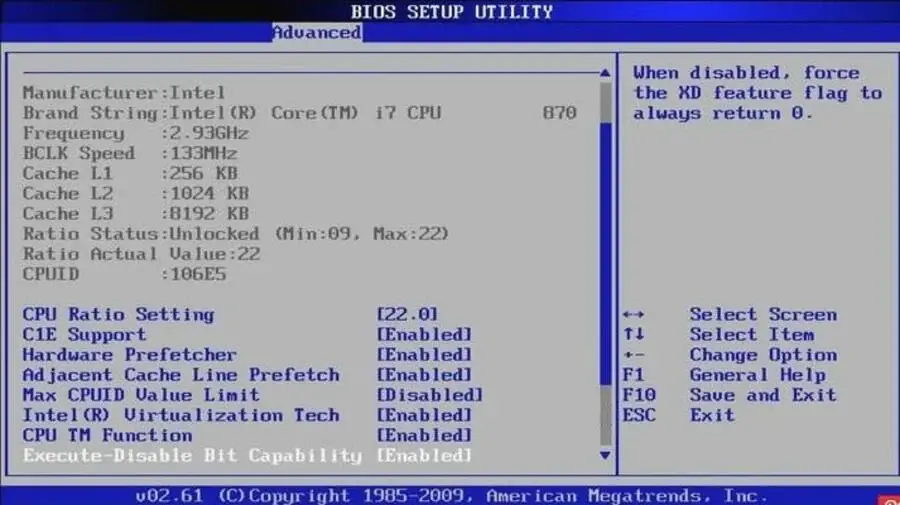
- Ir a Avanzado configuración y seleccione Bota ajustes.
- Deshabilitar Arranque rápidoguarde los cambios y reinicie su PC.
- Configure su HDD como el dispositivo de arranque principal y confirme los cambios. La PC va automáticamente al problema del BIOS debe resolverse.
3. Verifique la batería CMOS
La batería CMOS proporciona energía al firmware del BIOS dentro de su computadora portátil, que es el software responsable de iniciar su computadora y configurar el flujo de datos.
Sabrá si la batería CMOS de su computadora portátil se agotó, si es difícil iniciar su computadora, si los drivers de su computadora portátil desaparecen o si la fecha y la hora de su computadora son inexactas.
Puede retirar nuestra batería CMOS durante un breve período y luego volver a colocarla. Después de eso, reinicie la computadora y, en lugar de ingresar al BIOS, debería ir directamente a Windows.
Con este método, también puede eliminar cualquier contraseña del BIOS que se haya establecido. Deberá reemplazar la batería si este método no funciona.
4. Ejecute la herramienta de reparación de Windows
- Para utilizar la herramienta de reparación de Windows, necesitará un Memoria USB/DVD de arranque de Windows.
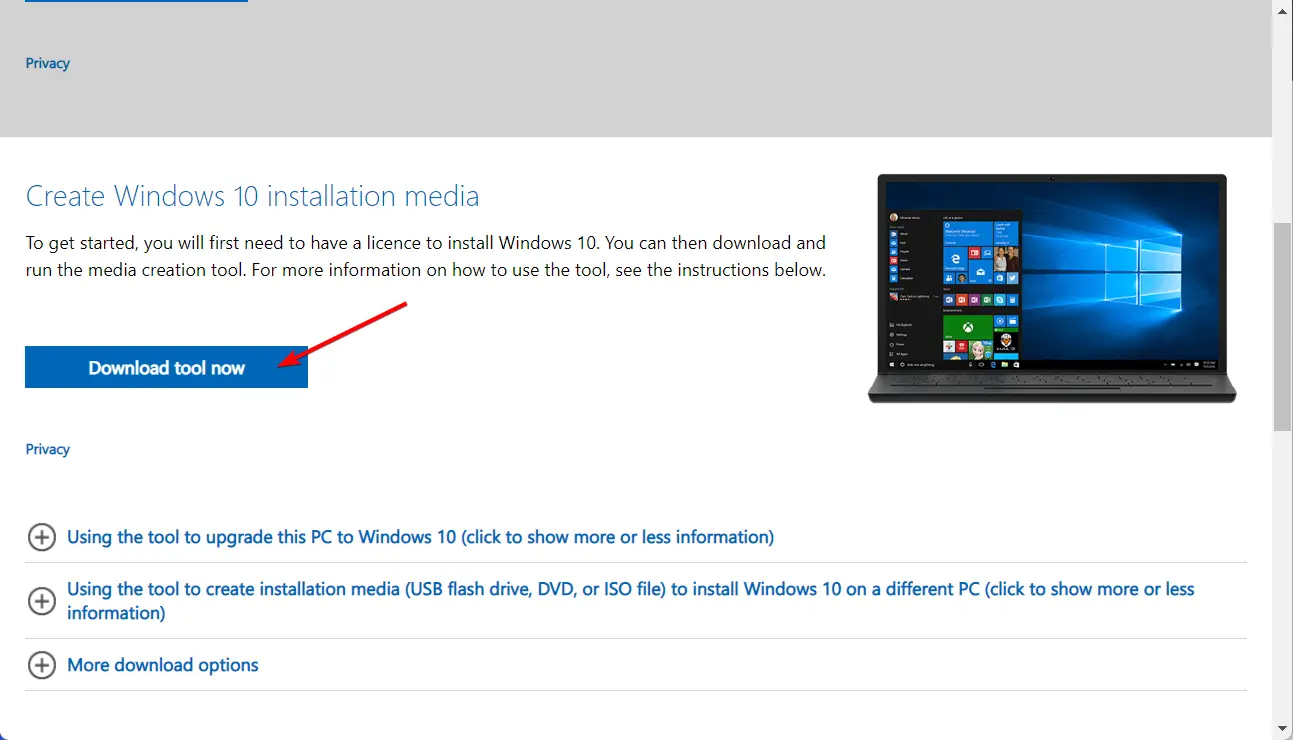
- Conecte la unidad flash/DVD a su PC y configúrelo como el Unidad de arranque principal.
- Reinicie su PC y espere a que se cargue el dispositivo de arranque. Después de que termine de cargarse, elija el Repara tu computadora opción y seguir adelante con el proceso.
- Esto debería corregir los errores existentes y hacer que el sistema arranque correctamente.
También el USB tipo-C ha ganado bastante tracción desde su introducción en el espacio tecnológico porque permite una transmisión de datos más rápida y una carga rápida para diferentes dispositivos.
Le recomendamos encarecidamente que utilice una unidad flash USB 3.0 de alta calidad. Estas excelentes soluciones compactas pueden ayudarlo a ejecutar la herramienta de reparación sin problemas.
Debe elegir una unidad flash USB con suficiente almacenamiento para sus necesidades, buenas velocidades de lectura/escritura y seguridad para evitar infecciones de virus.
¿Cuál es la diferencia entre UEFI y BIOS?
El sistema básico de entrada/salida, o BIOS, es el firmware analizado en la sección anterior sobre el mecanismo de arranque.
Debido a que se almacena en una EPROM (memoria de solo lectura programable y borrable), el fabricante puede proporcionar actualizaciones de forma sencilla.
Tiene una amplia variedad de operaciones de utilidad que le permiten leer los sectores de arranque de cualquier almacenamiento asociado y mostrar información en la pantalla.
La abreviatura UEFI hace referencia a la interfaz de firmware extensible unificada. Realiza las mismas funciones que un BIOS. Aún así, hay una diferencia fundamental entre los dos: toda la información relacionada con la inicialización y el inicio se almacena en un archivo .efi en lugar de en el firmware.
Este archivo .efi se guarda en el disco duro dentro de una partición especializada denominada Partición del sistema EFI (ESP).
Esperamos que nuestras recomendaciones de este artículo te hayan sido útiles para solucionar el comportamiento inusual de tu PC. Para obtener más sugerencias, acceda a la sección de comentarios a continuación.